画图工具缩小图片的操作方法 画图工具如何缩小图片
更新时间:2023-11-24 14:30:23作者:zheng
我们可以使用电脑自带的画图工具来对图片进行缩放,但是有些用户不知道如何操作,今天小编就给大家带来画图工具缩小图片的操作方法,如果你刚好遇到这个问题,跟着小编一起来操作吧。
操作方法:
1.找到需要缩小的图片。 我们一般用的是把大的图片修成小的图片,如果是小图片改成大图片,清晰度不高,不实用。
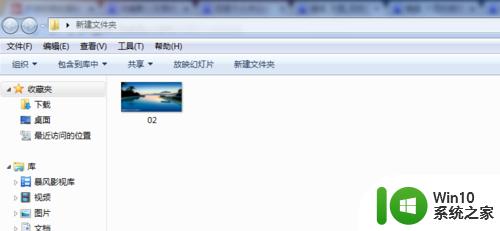
2.选中图标点右键,找到“打开方式” 中的“画图”,点开 这个画图功能是电脑自带功能,基本上很个电脑都有。而且软件程序较小,简单,打开不影响速度。
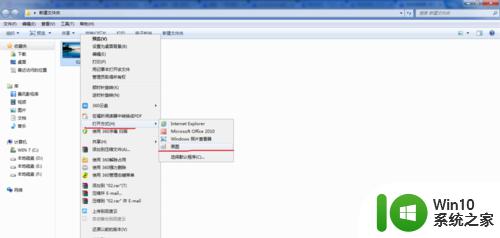
3.在画图中找到“重新调整大小”按扭,点开。 这个功能的是按比例缩放,不能确定能变成多少K的图片的。你可以多缩放几次,凭感觉来确定你要的大小。
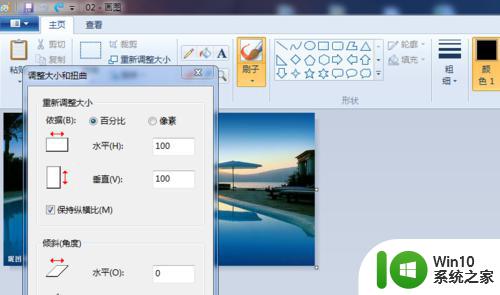
4.把下拉框里的,垂直和水平后面的数据调整为你需要的大小百分比,然后点“确定”。 我选的都是50%,意思就是缩小至原来的50%,如果改成150%,那就把图片放大了50%。你也可以按你的需要缩小至原文件的10%,20%等。
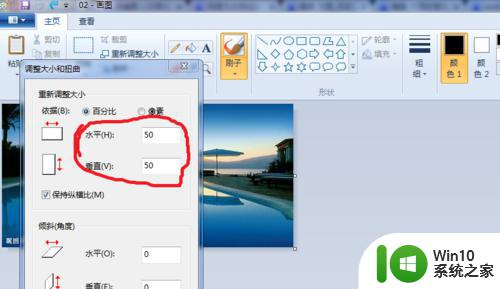
5.最后保存图片就可。 你可以另存为,因为这样可以维持你原图片的大小。也可以在你发现缩小后的图片不符合你要求时,再次进行操作,再次缩小。
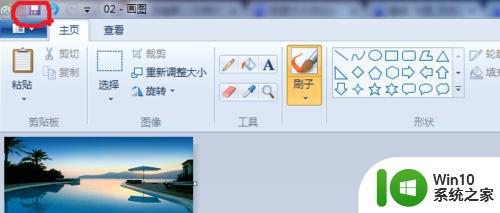
以上就是画图工具缩小图片的操作方法的全部内容,有遇到相同问题的用户可参考本文中介绍的步骤来进行修复,希望能够对大家有所帮助。
画图工具缩小图片的操作方法 画图工具如何缩小图片相关教程
- wps压缩图片选项工具 wps压缩图片选项工具如何使用
- 批量修改图片尺寸软件 如何使用画图工具制作1寸照片
- 画图工具命令如何使用 如何通过运行命令调出画图工具
- 怎么打开windows自带的画图工具 windows自带的画图工具在哪里
- 如何缩小ppt图片大小 如何压缩PPT中的图片文件大小
- windows画图工具快捷键怎么使用 window画图工具快捷键是什么
- 怎样在画图里面调整图片大小 用画图怎么改照片大小
- wps怎样缩小图片 wps图片缩小的方法
- wps图片工具哪里找 wps图片工具官方下载
- 美图秀秀压缩图片大小的方法 美图秀秀怎么压缩图片大小
- wps2019版图片工具点哪里 wps2019版图片工具功能介绍
- wps图片选择工具 wps图片选择工具下载
- U盘装机提示Error 15:File Not Found怎么解决 U盘装机Error 15怎么解决
- 无线网络手机能连上电脑连不上怎么办 无线网络手机连接电脑失败怎么解决
- 酷我音乐电脑版怎么取消边听歌变缓存 酷我音乐电脑版取消边听歌功能步骤
- 设置电脑ip提示出现了一个意外怎么解决 电脑IP设置出现意外怎么办
电脑教程推荐
- 1 w8系统运行程序提示msg:xxxx.exe–无法找到入口的解决方法 w8系统无法找到入口程序解决方法
- 2 雷电模拟器游戏中心打不开一直加载中怎么解决 雷电模拟器游戏中心无法打开怎么办
- 3 如何使用disk genius调整分区大小c盘 Disk Genius如何调整C盘分区大小
- 4 清除xp系统操作记录保护隐私安全的方法 如何清除Windows XP系统中的操作记录以保护隐私安全
- 5 u盘需要提供管理员权限才能复制到文件夹怎么办 u盘复制文件夹需要管理员权限
- 6 华硕P8H61-M PLUS主板bios设置u盘启动的步骤图解 华硕P8H61-M PLUS主板bios设置u盘启动方法步骤图解
- 7 无法打开这个应用请与你的系统管理员联系怎么办 应用打不开怎么处理
- 8 华擎主板设置bios的方法 华擎主板bios设置教程
- 9 笔记本无法正常启动您的电脑oxc0000001修复方法 笔记本电脑启动错误oxc0000001解决方法
- 10 U盘盘符不显示时打开U盘的技巧 U盘插入电脑后没反应怎么办
win10系统推荐
- 1 番茄家园ghost win10 32位官方最新版下载v2023.12
- 2 萝卜家园ghost win10 32位安装稳定版下载v2023.12
- 3 电脑公司ghost win10 64位专业免激活版v2023.12
- 4 番茄家园ghost win10 32位旗舰破解版v2023.12
- 5 索尼笔记本ghost win10 64位原版正式版v2023.12
- 6 系统之家ghost win10 64位u盘家庭版v2023.12
- 7 电脑公司ghost win10 64位官方破解版v2023.12
- 8 系统之家windows10 64位原版安装版v2023.12
- 9 深度技术ghost win10 64位极速稳定版v2023.12
- 10 雨林木风ghost win10 64位专业旗舰版v2023.12